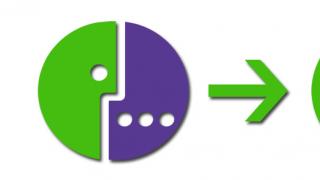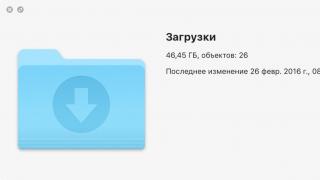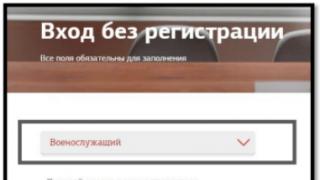Pra, sot do të flasim me ju se si të hiqni Steam nga kompjuteri juaj. Gjë është se ekzistojnë disa opsione të ndryshme për zhvillimin e ngjarjeve. Le të shohim secilën prej tyre veç e veç.
Nga një kompjuter (standard)
Epo, le të fillojmë të kuptojmë pyetjen se si të hiqni Steam nga kompjuteri juaj. Tani do të shikojmë opsionin më të thjeshtë dhe më të popullarizuar. Ky është rasti kur nuk dëshironi të fshini llogarinë tuaj Steam. Por unë dua të ndryshoj kompjuterin tim, ose dua të heq qafe programin për një kohë. Po flasim për heqjen e agjentit të instaluar në kompjuterin tuaj. Opsioni i parë është përdorimi i metodës standarde të heqjes. Duke përdorur "Start". Para së gjithash, vizitoni këtë menu. Tani klikoni "Të gjitha programet". Gjeni dosjen Steam dhe hapeni atë. Duhet të ketë një mbishkrim "Hiq Steam" (ose Çinstalo). Klikoni në këtë linjë. Para jush do të hapet një dritare, e cila do t'ju informojë se po planifikoni një veprim të caktuar. Mos ngurroni të pajtoheni me atë që u tha. Tani ju vetëm duhet të klikoni "Next". Prisni që procesi të përfundojë. Tani e dini se si ta hiqni Steam nga kompjuteri juaj.
Opsioni "Pro".
Ekziston një metodë e dytë për të hequr agjentin e programit tonë nga kompjuteri juaj. Me gjithë këtë, do t'ju garantohet heqja e plotë. Po, në mënyrë që të mos ketë asnjë shenjë të pranisë së programit në kompjuter. Nëse po mendoni se si të hiqni Steam nga sistemi juaj operativ, mund të përdorni panelin e kontrollit. Për ta bërë këtë, shkoni te menyja Start. Atje, zgjidhni "Paneli i Kontrollit" - "Shto ose Hiq Programet". Tani duhet të prisni pak - do të krijohet një listë e përmbajtjeve të instaluara. Ne do të vazhdojmë të punojmë me të. Pasi të shfaqet një listë e gjatë programesh para jush, gjeni Steam atje. Tani klikoni me të djathtën në rreshtin e dëshiruar dhe më pas zgjidhni "Fshi". Para jush do të shfaqet një dritare që do t'ju informojë për veprimet tuaja. Lexoni me kujdes gjithçka që është shkruar atje dhe më pas mund të prisni me siguri që procesi të përfundojë. Kjo duket se është ajo. Por jo. Tani do të shohim se çfarë mund t'ju ndihmojë të hiqni qafe të gjithë skedarët e mbetur të këtij programi.

Shtesa
Nëse po mendoni se si ta hiqni plotësisht dhe plotësisht Steam nga kompjuteri juaj, por gjithsesi të mbani llogarinë tuaj, atëherë le të shohim se çfarë mund t'ju ndihmojë në këtë çështje të vështirë. I gjithë problemi është se pas përdorimit të instaluesit, disa biblioteka dhe skedarë mbeten në sistem. Pa i kërkuar dhe pastruar, procesi nuk mund të konsiderohet i përfunduar. Pra, çfarë mund të na ndihmojë? Për të filluar, regjistri i kompjuterit. Për ta bërë këtë, shtypni Win + R dhe më pas ekzekutoni komandën "regedit". Tani në dritaren që hapet, vizitoni "Redakto" dhe prej andej shikoni "Kërko". Shkruani "Steam" në linjë dhe filloni të kontrolloni. Kur të përfundojë, fshini atë që u gjet. Për ta bërë këtë, thjesht klikoni me të djathtën në linjë dhe më pas zgjidhni veprimin që ju nevojitet. Tani mund të themi me besim se e keni hequr me sukses klientin Steam nga kompjuteri juaj. Por ka një mundësi tjetër për zhvillimin e ngjarjeve.

Puna me "acc"
Shumë shpesh, përdoruesit pyesin veten se si ta fshijnë një herë e përgjithmonë llogarinë e tyre Steam. Kjo është pyetja që mund t'ju shqetësojë kur ekziston dyshimi për një hak të mundshëm. Fatkeqësisht, ju nuk mund ta bëni vetë këtë procedurë. Vërtetë, shërbimi mbështetës do t'ju ndihmojë këtu. Për të hequr qafe llogarinë tuaj të vjetër, do t'ju duhet të krijoni një email të ri. Regjistroni një profil me të, nga i cili hyni në faqen zyrtare të programit. Tani shkoni në mbështetje. Këtu do t'ju duhet t'i shkruani një letër shërbimit duke kërkuar të fshini llogarinë tuaj të vjetër. Por kjo do të kërkojë prova që profili i deklaruar është i juaji. Çelësat e CD-ve të lojës zakonisht ndihmojnë këtu. Pasi të miratoheni, llogaria juaj do të bllokohet brenda 72 orëve. Tani ju e dini se si të fshini Steam dhe profilin e tij.
Emri i kërcënimit
Emri i skedarit të ekzekutueshëm:
Lloji i kërcënimit:
OS i prekur:
Win32 (Windows XP, Windows Vista, Windows Seven, Windows 8)
Metoda e infeksionit me avull
Steam kopjon skedarin(et) e tij në hard diskun tuaj. Emri tipik i skedarit (*.*) . Pastaj krijon një çelës fillestar në regjistër me emrin Avulli dhe kuptimi (*.*) . Mund ta gjeni edhe në listën e proceseve me emrin (*.*) ose Avulli.
Nëse keni pyetje shtesë në lidhje me Steam, ju lutemi plotësoni dhe ne do t'ju kontaktojmë së shpejti.
Shkarkoni programin e heqjes
Shkarkoni këtë program dhe hiqni Steam dhe (*.*) (shkarkimi do të fillojë automatikisht):
* SpyHunter është zhvilluar nga kompania amerikane EnigmaSoftware dhe është në gjendje të çinstalojë automatikisht Steam. Programi u testua në Windows XP, Windows Vista, Windows 7 dhe Windows 8.
Funksione
Programi është në gjendje të mbrojë skedarët dhe cilësimet nga kodi me qëllim të keq.
Programi mund të rregullojë problemet e shfletuesit dhe mbron cilësimet e shfletuesit.
Heqja është e garantuar - nëse SpyHunter dështon, ofrohet mbështetje falas.
Mbështetja antivirus 24/7 është përfshirë në paketë.
Shkarkoni mjetin për heqjen e Steam nga kompania ruse Security Stronghold
Nëse nuk jeni të sigurt se cilat skedarë të fshini, përdorni programin tonë Shërbimi për heqjen e avullit.. Mjeti për heqjen e Steam do të gjejë dhe do ta heqë plotësisht Avulli dhe të gjitha problemet që lidhen me virusin Steam. Një mjet i shpejtë dhe i lehtë për t'u hequr nga Steam do të mbrojë kompjuterin tuaj nga kërcënimet e Steam që dëmtojnë kompjuterin tuaj dhe cenojnë privatësinë tuaj. Mjeti për heqjen e Steam skanon hard disqet dhe regjistrin tuaj dhe heq çdo manifestim të Steam. Softueri i rregullt antivirus është i pafuqishëm kundër programeve me qëllim të keq si Steam. Shkarkoni këtë mjet të thjeshtuar heqjeje të krijuar posaçërisht për të zgjidhur problemet me Steam dhe (*.*) (shkarkimi do të fillojë automatikisht):
Funksione
Fshin të gjithë skedarët e krijuar nga Steam.
Heq të gjitha shënimet e regjistrit të krijuar nga Steam.
Programi mund të rregullojë problemet e shfletuesit.
Imunizon sistemin.
Heqja është e garantuar - nëse shërbimi dështon, ofrohet mbështetje falas.
Mbështetja antivirus 24/7 përmes GoToAssist është përfshirë në paketë.
Ekipi ynë mbështetës është gati të zgjidhë problemin tuaj me Steam dhe të çinstalojë Steam tani!
Lini një përshkrim të hollësishëm të problemit tuaj me Steam në seksion. Ekipi ynë i mbështetjes do t'ju kontaktojë dhe do t'ju ofrojë një zgjidhje hap pas hapi për problemin tuaj me Steam. Ju lutemi përshkruani problemin tuaj sa më saktë që të jetë e mundur. Kjo do të na ndihmojë t'ju ofrojmë metodën më efektive të heqjes së avullit.
Si të hiqni Steam me dorë
Ky problem mund të zgjidhet manualisht duke fshirë çelësat e regjistrit dhe skedarët e lidhur me Steam, duke e hequr atë nga lista e fillimit dhe duke çregjistruar të gjithë skedarët e lidhur DLL. Përveç kësaj, skedarët DLL që mungojnë duhet të rikthehen nga shpërndarja e OS nëse janë dëmtuar Avulli.
Për të hequr qafe Avulli, Ju duhet:
1. Përfundoni proceset e mëposhtme dhe fshini skedarët përkatës:
Paralajmërim: ju duhet të fshini vetëm skedarët, shumat e kontrollit të të cilëve janë në listën e atyre me qëllim të keq. Mund të ketë skedarë me të njëjtët emra në sistemin tuaj. Ne ju rekomandojmë ta përdorni këtë për të zgjidhur problemin në mënyrë të sigurt.
2. Fshini dosjet e mëposhtme:
3. Fshini çelësat dhe/ose vlerat e mëposhtme të regjistrit:
Paralajmërim: Nëse specifikohen vlerat e çelësit të regjistrit, duhet të fshini vetëm vlerat e specifikuara dhe t'i lini vetë çelësat të paprekur. Ne ju rekomandojmë ta përdorni këtë për të zgjidhur problemin në mënyrë të sigurt.
4. Rivendosni cilësimet e shfletuesit
Avulli ndonjëherë mund të ndikojë në cilësimet e shfletuesit tuaj, si ndryshimi i kërkimit dhe faqes kryesore. Ju rekomandojmë që të përdorni veçorinë falas "Rivendosni shfletuesit" në "Vegla" në program për të rivendosur të gjithë shfletuesit menjëherë. Ju lutemi vini re se para kësaj ju duhet të fshini të gjithë skedarët, dosjet dhe çelësat e regjistrit që i përkasin Steam. Për të rivendosur manualisht cilësimet e shfletuesit, përdorni këto udhëzime:
Për Internet Explorer
Nëse jeni duke përdorur Windows XP, klikoni Filloni, Dhe Hapur. Futni sa vijon në fushë Hapur pa thonjëza dhe shtyp Hyni: "inetcpl.cpl".
Nëse jeni duke përdorur Windows 7 ose Windows Vista, klikoni Filloni. Futni sa vijon në fushë Kërko pa thonjëza dhe shtyp Hyni: "inetcpl.cpl".
Zgjidhni një skedë Për më tepër
Nën Rivendosja e cilësimeve të shfletuesit të Internet Explorer, kliko Rivendos. Dhe shtypni Rivendos përsëri në dritaren që hapet.
Zgjidhni kutinë e kontrollit Hiq cilësimet personale për të fshirë historinë, për të rivendosur kërkimin dhe faqen kryesore.
Pasi Internet Explorer të ketë përfunduar rivendosjen, klikoni Mbylle në kutinë e dialogut.
Paralajmërim: Rivendos cilësimet e shfletuesit V Mjetet
Për Google Chrome
Gjeni dosjen tuaj të instalimit të Google Chrome në: C:\Users\"username"\AppData\Local\Google\Chrome\Application\User Data.
Në dosje Të dhënat e përdoruesit, gjeni skedarin E paracaktuar dhe riemëroni atë në Backup i parazgjedhur.
Hapni Google Chrome dhe do të krijohet një skedar i ri E paracaktuar.
Rivendosja e cilësimeve të Google Chrome
Paralajmërim: Në rast se kjo nuk funksionon, përdorni opsionin falas. Rivendos cilësimet e shfletuesit V Mjetet në programin Stronghold AntiMalware.
Për Mozilla Firefox
Hapni Firefox-in
Nga menyja, zgjidhni Ndihmë > Informacion për zgjidhjen e problemeve.
Klikoni butonin Rivendos Firefox-in.
Pasi të përfundojë Firefox-i, ai do të shfaqë një dritare dhe do të krijojë një dosje në desktopin tuaj. Klikoni Kompletuar.
Paralajmërim: Në këtë mënyrë ju do të humbni fjalëkalimet tuaja! Ne ju rekomandojmë të përdorni opsionin falas Rivendos cilësimet e shfletuesit V Mjetet në programin Stronghold AntiMalware.
Kur punoni me platformën e lojërave Steam, shumë përdorues, për arsye të ndryshme, duhet të riinstalojnë klientin e programit. Për të shmangur ndonjë problem, mësoni nga ky artikull se si të hiqni plotësisht Steam nga kompjuteri juaj.
Procesi i heqjes
Çinstalimi i Steam ndodh në të njëjtën mënyrë si me programet e tjera - përmes "Heqjes ose ndryshimit të një programi". Kjo fshin të gjithë skedarët e klientit së bashku me lojërat e instaluara.
Nëse dëshironi të pastroni plotësisht kompjuterin tuaj nga Steam:
Gjithashtu, për të hequr përmendjen e një programi nga regjistri i Windows, përdorni CCleaner ose.
Si të kurseni lojëra?
Për të riinstaluar Steam pa fshirë lojëra, duhet të lini skedarët e shkarkuar të bibliotekës në kompjuterin tuaj. Përpara fshirjes, thjesht zhvendosni dosjen SteamApps që përmban të gjithë skedarët e bibliotekës tuaj në një vend tjetër. Për të zbuluar vendndodhjen e saj:

Këshilla! Pothuajse e gjithë përmbajtja e blerë në Steam është e lidhur me këtë platformë dhe aplikacionet nuk do të hapen pa klientin.
Si të shërohemi?
Për të rivendosur lojërat pas riinstalimit të klientit:

Këshilla! Nëse keni nevojë për një aplikacion specifik, mund ta gjeni dosjen e përmbajtjes në drejtorinë \Steam\SteamApps\common.
Herët a vonë, pothuajse çdo përdorues i platformës së lojërave në internet Steam (Steam) ka nevojë të heqë klientin e tij nga kompjuteri (për të riinstaluar ose pastruar sistemin); fshini profilin tuaj nga shërbimi për të krijuar një tjetër; pastroni historinë e pseudonimit në llogarinë tuaj; krijoni një kopje rezervë të lojërave dhe kurseve, etj. Lexoni se si të përballeni saktë dhe shpejt me të gjitha këto detyra dhe të ngjashme.
Si të bëni një kopje rezervë?
Me shumë mundësi, përpara se të çinstaloni steam, do të dëshironi të ruani të gjitha cilësimet, aplikacionet e shkarkuara të lojërave dhe vendndodhjet e tyre (hartat), etj. Sidomos nëse "ndarja" me të është planifikuar për një kohë të shkurtër. Përndryshe, vazhdoni me çinstalimin menjëherë (shih nëntitullin tjetër)
Ju mund të krijoni një rezervë në mënyra të ndryshme. Le të shqyrtojmë secilën prej tyre veç e veç.
Metoda nr. 1: ruajtja e të gjithë skedarëve të përdoruesit (me dorë)
1. Hapni direktorinë e Steam:
C → Skedarët e programit → Steam
2. Në dosjen "Steam", gjeni dhe kopjoni nënfolderin "SteamApps": kliko me të djathtën mbi emrin → Kopjo (ose shtypni shkurtoren e tastierës - "CTRL" + "C").
3. Transferoni nënfolderin e kopjuar në një disk tjetër (rekomandohet!) ose në një drejtori tjetër: shtypni "CTRL+V" ose hapni menynë e kontekstit me butonin e djathtë të miut dhe zgjidhni "Paste".
Gjithashtu, përmbajtja e SteamApps mund të rezervohet në mënyrë selektive (d.m.th., elementët individualë mund të kopjohen). Ai përfshin drejtoritë dhe skedarët e mëposhtëm të përdoruesve:
(nëse disa njerëz luajnë në një PC në Steam, secili prej tyre mund të ruajë llogarinë e vet) →
→ → (dosja e lojës së shkarkuar dhe instaluar) përmban:
- Shkarko- përmbajtje për multiplayer;
- Hartat- harta të instaluara ose të shkarkuara të botës së lojës;
- Cfg- cilësimet dhe skriptet e konfigurimit;
- Ruaj- kursimi i lojërave;
- Materiale- lëkurat dhe teksturat.
Metoda nr. 2: duke përdorur një funksion standard
Shënim. Vlen të përmendet se ky opsion rezervë nuk lejon ruajtjen e skedarëve të përdoruesit (cfg, ruaj, etj.)
1. Hapni klientin Steam.

2. Në menynë kryesore (në këndin e sipërm majtas) klikoni në seksionin "Steam". Dhe më pas në nënmenynë që hapet, zgjidhni "Backup...".

Kujdes! Nëse duhet të bëni procedurën e kundërt (të bëni një kopje rezervë nga një kopje ekzistuese), aktivizoni funksionin "Rivendos..." në përputhje me rrethanat.
3. Në dritaren shtesë "Çfarë doni të bëni?" Sigurohuni që opsioni "Krijo kopje rezervë..." është i aktivizuar.
5. Vendosni procesin e kopjimit: kontrolloni kutitë pranë aplikacioneve, të dhënat e të cilave dëshironi të ruani.
7. Specifikoni ndarjen dhe dosjen e diskut për të ruajtur kopjen rezervë: klikoni "Browse", pasi ta zgjidhni atë, klikoni "Next".
8. Jepini kopjes një emër. Për të filluar procedurën, klikoni përsëri "Next" dhe kur të përfundoni, klikoni "Finish".
Si të çinstaloni klientin steam?
Mbyllni klientin: kliko me të djathtën në ikonën e tij në tabaka → kliko "Dalje".

Metoda numër 1: heqja automatike
Paralajmërim! Nëse dosja Steam ndodhet në një drejtori tjetër që përmban skedarë të palëve të treta (jo atë të specifikuar si parazgjedhje në instaluesin - \Program Files\Steam), përdorimi i kësaj metode është i papranueshëm. Sepse çinstaluesi pastron plotësisht dosjen e vendndodhjes së klientit. Në këtë rast, është e nevojshme të kryhet pastrimi me dorë (shih metodën nr. 2).
1. Klikoni me të majtën në butonin "Start".
2. Shkoni te "Paneli i Kontrollit".
4. Klikoni "Çinstaloni një program" (blloku "Programet").

5. Në listën e softuerit, kliko me të djathtën mbi ikonën Steam. Klikoni "Fshi" në mini-panelin që shfaqet.

6. Në dritaren e çinstaluesit, klikoni "Fshi".

Metoda numër 2: pastrim manual
1. Fshini të gjithë nëndosjet dhe skedarët në dosjen Steam. (Si parazgjedhje ndodhet në C → Program Files → Steam).

2. Hapni panelin "Start" (kliko mbi ikonën "Windows" në këndin e poshtëm majtas).
3. Hyni në shiritin e kërkimit - regedit (redaktori i regjistrit). Shtypni "Enter".

4. Fshini grupin e çelësave të klientit në internet.
Nëse keni Windows 32-bit:
- hapur: HKEY_LOCAL_MACHINE → Software → Valve
- fshini degën "Valve": kliko me të djathtën → Fshi.

Nëse 64-bit:
hiqni qafe "Valve" në drejtori në të njëjtën mënyrë:
- HKEY_LOCAL_MACHINE → Software → Wow6432Node → Valve
- HKEY_CURRENT_USER → Software → Valve → Steam
5. Mbyllni redaktorin.
Si ta transferoni Steam në një disk tjetër pa e çinstaluar dhe riinstaluar?
1. Në dosjen Steam, fshini të gjithë elementët përveç nënfolderit SteamApps dhe skedarit të ekzekutueshëm steam.exe *32.

Kujdes! Nëse një skedar nuk është fshirë, kontrolloni nëse e keni mbyllur klientin.
2. Pas pastrimit, zhvendoseni dosjen në një ndarje tjetër (për shembull, në diskun D).
3. Në drejtorinë e re, klikoni dy herë majtas në steam.exe.
4. Aplikacioni do të shkarkojë elementët që mungojnë nga shërbimi cloud (moduli i autorizimit për hyrjen në llogarinë tuaj dhe skedarët e cilësimeve). Dhe sapo përditësimi të përfundojë, ai do të jetë gati për të shkuar.
Si të fshini një llogari në Steam?
Është e pamundur të fshish një llogari në Steam. Ruhet në bazën e të dhënave (nëse përdoret apo jo).
Sidoqoftë, ka metoda që ju lejojnë të heqni qafe pjesërisht llogarinë tuaj:
1. "Ngrije":
- fshini të gjitha të dhënat: avatarin, pseudonimet (të ndryshuara te të tjerët), cilësimet, etj.
2. Bllokimi:
- ndryshoni fjalëkalimin e hyrjes në llogarinë tuaj;
- shkoni në emailin që keni specifikuar kur regjistroheni në Steam;
- hapni mesazhin e shërbimit për ndryshimin e fjalëkalimit tuaj;
- gjeni një lidhje të veçantë për bllokimin në tekstin e saj dhe klikoni mbi të;
- një formular për aktivizimin e bllokimit do të hapet në një skedë të re; ndiqni udhëzimet e saj.
Si të hiqni listën e pseudonimeve të krijuara?
Shërbimi nuk ka një funksion të veçantë që pastron historinë e pseudonimeve. Megjithatë, mund të hiqni emrat e panevojshëm duke i zëvendësuar me të tjerë, pasi numri i emrave të ruajtur është i kufizuar.
Ndiqni këto hapa:
1. Në menynë e klientit, klikoni "Miqtë" → "Ndrysho pseudonimin".

2. Në fushën "Nfrymë", futni një kombinim arbitrar të karaktereve ose karaktereve speciale që futen duke përdorur shtypjen manuale (për shembull, ALT + 123).
3. Ndiqni hapat nr. 1 dhe nr. 2 derisa pseudonimet e panevojshme të zhduken nga lista.
Për të parë listën e emrave, klikoni në dritaren e krijimit të pseudonimit, në fushën "Nfrymë", funksionin "Shiko profilin tim...". Pastaj hapni menunë rënëse që ndodhet në të djathtë të fotografisë së profilit tuaj.
Lëreni "pastrimin" e kompjuterit tuaj të shkojë shpejt dhe pa probleme të panevojshme!
Kur punoni me platformën e lojërave Steam, shumë përdorues, për arsye të ndryshme, duhet të riinstalojnë klientin e programit. Për të shmangur ndonjë problem, mësoni nga ky artikull se si të hiqni plotësisht Steam nga kompjuteri juaj.
Procesi i heqjes
Çinstalimi i Steam ndodh në të njëjtën mënyrë si me programet e tjera - përmes "Heqjes ose ndryshimit të një programi". Kjo fshin të gjithë skedarët e klientit së bashku me lojërat e instaluara.
Nëse dëshironi të pastroni plotësisht kompjuterin tuaj nga Steam:
Gjithashtu, për të hequr përmendjen e një programi nga regjistri i Windows, përdorni CCleaner ose hiqni cilësimet manualisht.
Si të kurseni lojëra?
Për të riinstaluar Steam pa fshirë lojëra, duhet të lini skedarët e shkarkuar të bibliotekës në kompjuterin tuaj. Përpara fshirjes, thjesht zhvendosni dosjen SteamApps që përmban të gjithë skedarët e bibliotekës tuaj në një vend tjetër. Për të zbuluar vendndodhjen e saj:

Këshilla! Pothuajse e gjithë përmbajtja e blerë në Steam është e lidhur me këtë platformë dhe aplikacionet nuk do të hapen pa klientin.
Si të shërohemi?
Për të rivendosur lojërat pas riinstalimit të klientit:

Këshilla! Nëse keni nevojë për një aplikacion specifik, mund ta gjeni dosjen e përmbajtjes në drejtorinë \Steam\SteamApps\common.